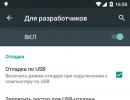ஆண்ட்ராய்டு 5.1 இல் ஜிபிஎஸ் வேலை செய்யாது 1. ஆண்ட்ராய்டில் செயற்கைக்கோள்களை ஜிபிஎஸ் கண்டுபிடிக்கவில்லை என்றால் என்ன செய்வது
நவீன ஸ்மார்ட்போன்களில் முன்னிருப்பாக உள்ளமைக்கப்பட்ட வழிசெலுத்தல் தொகுதிகள் உள்ளன. பெரும்பாலான சந்தர்ப்பங்களில் அவை மிகவும் துல்லியமாக வேலை செய்கின்றன. அமைப்புகளில் ஜிபிஎஸ் இயக்கவும், வரைபட பயன்பாட்டைத் தொடங்கவும், சில நிமிடங்களில் நீங்கள் எங்கிருக்கிறீர்கள் என்பதை நிரல் தீர்மானிக்கும். நீங்கள் ஜிபிஎஸ்ஸை அணைக்கவில்லை என்றால், தீர்மானம் சில வினாடிகள் எடுக்கும்.
ஆனால் ஜிபிஎஸ் வேலை செய்யவில்லை என்றால் என்ன செய்வது? பாதை, வேகம், உங்கள் இருப்பிடத்தை எவ்வாறு தீர்மானிப்பது? பழுதுபார்ப்பதற்காக உங்கள் ஸ்மார்ட்போனை எடுக்க அவசரப்பட வேண்டிய அவசியமில்லை: பெரும்பாலும் தொலைபேசியை சரியாக அமைப்பதன் மூலம் இதை தீர்க்க முடியும்.
துணை சேவைகள்
செயற்கைக்கோள் பெறுநரைத் தவிர, துணை அமைப்புகள் சில நேரங்களில் உங்கள் இருப்பிடத்தைத் தீர்மானிக்க மிகவும் பயனுள்ளதாக இருக்கும். ஒரு விதியாக, அவை தொலைபேசியிலேயே எளிதாக இயக்கப்படுகின்றன:
- A-GPS. நீங்கள் இணைக்கப்பட்டுள்ள செல்லுலார் நெட்வொர்க்குகளின் தரவைப் பயன்படுத்தி இந்த சேவை உங்கள் இருப்பிடத் தரவை இணையத்திலிருந்து பதிவிறக்குகிறது. நிச்சயமாக, அதன் துல்லியம் மிகவும் குறைவாக உள்ளது, ஆனால் இது துல்லியமான செயற்கைக்கோள் தீர்மானத்தை விரைவுபடுத்துகிறது.
- Wi-Fi. வைஃபை நெட்வொர்க்குகளிலிருந்து தரவைப் பயன்படுத்தி உங்கள் இருப்பிடத்தையும் தீர்மானிக்க முடியும் என்பது உங்களுக்குத் தெரியாதா?
- EPO. இருப்பினும், அதைப் பற்றி மேலும் கீழே.
தனிப்பயனாக்கம் தேவைப்படும்போது: ஒரு Mediatek ஆர்வம்
இன்று, Mediatek (MTK என்றும் அழைக்கப்படுகிறது) மொபைல் செயலிகளை தயாரிப்பதில் முன்னணியில் உள்ளது. இன்று சோனி, எல்ஜி அல்லது எச்டிசி போன்ற ஜாம்பவான்கள் கூட எம்டிகே செயலிகளைப் பயன்படுத்தி ஸ்மார்ட்போன்களை உருவாக்குகிறார்கள். ஆனால் இந்த தைவான் நிறுவனத்தின் செயலிகள் மோசமான ஐபோன் குளோன்கள் அல்லது இரட்டை சிம் டயலர்களில் மட்டுமே பயன்படுத்தப்பட்ட ஒரு காலம் இருந்தது.
2012-2014 ஆம் ஆண்டில், மீடியாடெக் மிகவும் ஒழுக்கமான சிப்செட்களை வெளியிட்டது, ஆனால் அவர்களுக்கு தொடர்ந்து ஒரு சிக்கல் இருந்தது: ஜிபிஎஸ் சரியாக வேலை செய்யவில்லை. அத்தகைய சாதனங்களைக் கொண்ட செயற்கைக்கோள்கள் மேற்கோளின்படி செயல்படுகின்றன: "நான் கண்டுபிடிப்பது கடினம், இழப்பது எளிது..."
இது EPO துணை சேவையின் அமைப்புகளைப் பற்றியது. Mediatek ஆல் உருவாக்கப்பட்ட இந்த சேவை, வழிசெலுத்தல் செயற்கைக்கோள்களின் சுற்றுப்பாதையை முன்கூட்டியே கணக்கிட உதவுகிறது. ஆனால் இங்கே சிக்கல் உள்ளது: சீன ஃபோன்களில் இயல்புநிலை EPO தரவு ஆசியாவிற்காக வடிவமைக்கப்பட்டுள்ளது மற்றும் ஐரோப்பாவில் பயன்படுத்தப்படும் போது தோல்வியடையும்!
நவீன மாடல்களில் இதை எளிதாக சரிசெய்ய முடியும். இந்த வழிமுறைகள் அனைத்தும் MTK செயலிகளைக் கொண்ட ஸ்மார்ட்போன்களுக்கு மட்டுமே பொருத்தமானவை என்பதை உங்களுக்கு நினைவூட்டுவோம்:
- Android அமைப்புகள் மெனுவைத் திறக்கவும்
- "நேரம்" பகுதிக்குச் சென்று உங்கள் நேர மண்டலத்தை கைமுறையாக அமைக்கவும். நெட்வொர்க் இருப்பிடத்தைத் தவிர்க்க இது அவசியம்.
- "எனது இருப்பிடம்" பகுதிக்குச் சென்று, ஜியோடேட்டாவிற்கான கணினி அணுகலை அனுமதிக்கவும், "ஜிபிஎஸ் செயற்கைக்கோள்கள் மூலம்" மற்றும் "நெட்வொர்க் ஒருங்கிணைப்புகள் மூலம்" தேர்வுப்பெட்டிகளைச் சரிபார்க்கவும்.
- கோப்பு மேலாளரைப் பயன்படுத்தி, நினைவகத்தின் ரூட் கோப்பகத்திற்குச் சென்று, ஜிபிஎஸ்.லாக் கோப்பு மற்றும் பெயரில் உள்ள ஜிபிஎஸ் கலவையுடன் உள்ள பிற கோப்புகளை நீக்கவும். அவர்கள் இருக்கிறார்கள் என்பது உண்மையல்ல.
- MTK இன்ஜினியரிங் பயன்முறை தொடக்க பயன்பாட்டைப் பதிவிறக்கி நிறுவவும், இது உங்கள் ஸ்மார்ட்போனில் உள்நுழைய அனுமதிக்கிறது (//play.google.com/store/apps/details?id=com.themonsterit.EngineerStarter&hl=ru).

- நல்ல பார்வையுடன் திறந்த பகுதிக்கு செல்லவும். வானத்தை நேரடியாகப் பார்ப்பதற்கு இடையூறாக உயரமான கட்டிடங்கள் அல்லது பிற பொருள்கள் எதுவும் இருக்கக்கூடாது. ஸ்மார்ட்போனில் இணையத்தை இயக்க வேண்டும்.
- பயன்பாட்டைத் தொடங்கவும், MTK அமைப்புகளைத் தேர்ந்தெடுக்கவும், அதில் - இருப்பிட தாவல், அதில் - EPO உருப்படி. நீங்கள் யூகித்துள்ளபடி, எங்களின் நேர மண்டலம் மற்றும் நேரத்திற்கான EPO தரவைப் புதுப்பிக்கிறோம்!
- EPO (பதிவிறக்கம்) பொத்தானைக் கிளிக் செய்யவும். பலவீனமான இணைப்பிலும் பதிவிறக்கம் சில நொடிகளில் நடக்கும்.
- இருப்பிடப் பகுதிக்குத் திரும்பி, YGPS தாவலைத் தேர்ந்தெடுக்கவும். தகவல் தாவலில், குளிர், சூடான, சூடான மற்றும் முழு பட்டன்களை வரிசையாக அழுத்தவும். அவர்களின் உதவியுடன், சுற்றுப்பாதையில் உள்ள செயற்கைக்கோள்களின் இருப்பிடம் பற்றிய தகவல்கள் புதுப்பிக்கப்படுகின்றன, எனவே ஒவ்வொரு முறையும் தரவு ஏற்றப்படும் வரை நீங்கள் காத்திருக்க வேண்டும். அதிர்ஷ்டவசமாக, இது ஒரு நொடி விஷயம்.

- அதே தாவலில், AGPS மறுதொடக்கம் பொத்தானைக் கிளிக் செய்யவும். AGPS ஆதரவு சேவையானது ஏற்கனவே பதிவிறக்கம் செய்யப்பட்ட தரவை கணக்கில் எடுத்துக்கொண்டு செயற்கைக்கோள்களின் நிலையை இன்னும் துல்லியமாக தீர்மானிக்கும்.
- அருகிலுள்ள NMEA LOG தாவலுக்குச் சென்று தொடக்க பொத்தானைக் கிளிக் செய்யவும். அதன் பிறகு, செயற்கைக்கோள்கள் தாவலுக்குச் செல்லவும். கணினி செயற்கைக்கோள்களை எவ்வாறு கண்டறிகிறது என்பதை நீங்கள் பார்க்கலாம். இந்த செயல்முறை 15-20 நிமிடங்கள் ஆக வேண்டும், இதன் போது செயற்கைக்கோள் ஐகான்கள் சிவப்பு நிறத்தில் இருந்து பச்சை நிறமாக மாறும். இந்த நேரத்தில் டிஸ்ப்ளே அணைக்கப்படாமல் இருப்பதை உறுதிசெய்து கொள்ளுங்கள் அல்லது இன்னும் சிறப்பாக, தூக்க பயன்முறையை முழுவதுமாக முடக்கவும். அனைத்து (அல்லது பெரும்பாலான) செயற்கைக்கோள்களும் பச்சை நிறமாக மாறும்போது, NMEA பதிவு தாவலுக்குத் திரும்பி, நிறுத்து என்பதைக் கிளிக் செய்யவும்.
- உங்கள் ஸ்மார்ட்போனை மறுதொடக்கம் செய்யுங்கள்.
ஆம், இது எளிதான நடைமுறையிலிருந்து வெகு தொலைவில் உள்ளது. MTK செயலியின் பதிப்பைப் பொறுத்து (MT6592 இயங்குதளத்திற்கான படிகளை நாங்கள் விவரித்தோம்), செயல்முறை சிறிது வேறுபடலாம், ஆனால் அடிப்படையில் அப்படியே இருக்கும். ஆனால் இந்த படிகளுக்குப் பிறகு, உங்கள் ஸ்மார்ட்போனில் ஜிபிஎஸ் நன்றாக வேலை செய்யும்.
07.05.2017 பிராங்க் 6 கருத்துகள்
சாம்சங் கேலக்ஸி, எல்ஜி, லெனோவா போன்ற டேப்லெட்டுகள் மற்றும் ஸ்மார்ட்போன்களுக்கான இரண்டு (இரண்டாவது ஐஓஎஸ்) மிகவும் பொதுவான இயக்க முறைமைகளில் ஆண்ட்ராய்டு ஒன்றாகும்.
ஜிபிஎஸ் வழிசெலுத்தலை ஆதரிக்கும் ஏராளமான இலவச பயன்பாடுகள் இதன் நன்மை. துரதிர்ஷ்டவசமாக, அவற்றில் பலவற்றின் தரம் விரும்பத்தக்கதாக உள்ளது.
ஆண்ட்ராய்டு 6.0, 5.1, 4.4, 4.4 2 மற்றும் பலவற்றில் இயங்கும் தொலைபேசியில் இயங்கும் மிகவும் பிரபலமான மற்றும் இலவச ஜிபிஎஸ் பயன்பாடுகள் கூகுள் மேப்ஸ், யானோசிக், மேப்மேப், நவதார்.
உங்கள் ஆண்ட்ராய்டு டேப்லெட் அல்லது ஸ்மார்ட்போன் மகத்தான சாத்தியங்களை வழங்குகிறது மற்றும் சிறந்த பயண வழிகாட்டியாக செயல்பட முடியும்.
பல்வேறு ஆடியோ-விஷுவல் எய்ட்களைப் பயன்படுத்தி இது உங்களை நேரடியாக நீங்கள் வசிக்கும் இடத்திற்கு அழைத்துச் செல்லும்.
உங்கள் ஆண்ட்ராய்டில் ஜிபிஎஸ் மாட்யூலை இயக்க, அது உங்கள் மொபைலில் கட்டமைக்கப்பட்டுள்ளதா என்பதை உறுதிசெய்யவும்.
இதை ஜிபிஎஸ் டெஸ்ட் அப்ளிகேஷன் மூலம் தீர்மானிக்க முடியும், பின்னர் எங்கள் சாதனத்தில் உலகளாவிய பொருத்துதல் அமைப்பை இயக்கலாம்.
டேப்லெட் அல்லது ஸ்மார்ட்போனில் ஜிபிஎஸ் உள்ளதா என சரிபார்த்து அதை இயக்குவது எப்படி
உங்கள் ஃபோனில் உள்ளமைக்கப்பட்ட ஜிபிஎஸ் உள்ளதா என்பதைக் கண்டறிந்து அதை இயக்குவதற்கான எளிய வழி, சிறப்பு ஜிபிஎஸ் சோதனை பயன்பாட்டைப் பயன்படுத்துவதாகும்.
உங்கள் சாதனத்தில் அது உள்ளது என்று உங்களுக்குத் தெரிந்தால், அதை இயக்குவதற்கு நீங்கள் நேரடியாகச் செல்லலாம்.
உங்களுக்குத் தெரியாவிட்டால், ப்ளே மார்க்கெட்டில் இருந்து பயன்பாட்டைப் பதிவிறக்கவும், இது தானாகவே சமிக்ஞை அளவை தீர்மானிக்கிறது. நிறுவியதும், கீழே உள்ளதைப் போன்ற ஒரு திரையைப் பார்க்க வேண்டும்.

மேல் இடது மூலையில் உள்ள நிலை சாளரத்தில் பச்சை ஐகான் இருந்தால், ஜிபிஎஸ் இயக்கப்பட்டது என்று அர்த்தம். ஐகான் சிவப்பு நிறமாக இருந்தால், அது அணைக்கப்படும் - நீங்கள் ஜியோடேட்டாவை இயக்க வேண்டும்.
பயன்பாடு தானாகவே புவிஇருப்பிட விருப்பங்களுக்கு உங்களை அழைத்துச் செல்லும், அங்கு நீங்கள் ஜிபிஎஸ் (ஜியோடேட்டா) இயக்க வேண்டும். சாதனம் மற்றும் இயக்க முறைமையின் பதிப்பைப் பொறுத்து இந்த மெனுவின் இடம் மாறுபடலாம் என்பதை நினைவில் கொள்ளவும்.
ஆண்ட்ராய்டு 6.0 மற்றும் ஆண்ட்ராய்டு 5.1 கொண்ட ஸ்மார்ட்போனில் ஜிபிஎஸ் இயக்குவது எப்படி
நீங்கள் பயன்பாட்டை நிறுவவில்லை என்றால், "அமைப்புகள்" என்பதைத் திறந்து, "தனியுரிமை மற்றும் பாதுகாப்பு" பகுதிக்குச் செல்லவும்.

பின்னர் "ஜியோடேட்டா" உருப்படியைக் கிளிக் செய்யவும்.

இப்போது உங்கள் ஆண்ட்ராய்டு மொபைலில் உள்ளமைக்கப்பட்ட ஜிபிஎஸ் தொகுதியை இயக்க ஸ்லைடரை வலதுபுறமாக நகர்த்தவும்.

குறிப்பு: மேலே உள்ள படங்கள் Android 6.0.1 இல் இயங்கும் Samsung Galaxy A3 ஸ்மார்ட்போனிலிருந்து எடுக்கப்பட்டவை.
ஆண்ட்ராய்டு 4.4 மற்றும் ஆண்ட்ராய்டு 4.4.2 கொண்ட டேப்லெட்டில் ஜிபிஎஸ் இயக்குவது எப்படி.
வழிசெலுத்தலை இயக்க, "அமைப்புகள்" என்பதைத் திறந்து, "எனது இருப்பிடம்" பகுதிக்குச் சென்று பொருத்தமான பெட்டிகளைச் சரிபார்க்கவும்.

உங்கள் டெஸ்க்டாப்பில் உள்நுழைந்து, "மெனு" என்பதற்குச் சென்று, "நேவிகேஷன்" ஐகானைக் கிளிக் செய்யவும்.

ஆண்ட்ராய்டு போனில் குரல் ஜிபிஎஸ் இயக்குவது எப்படி
கூகுள் பிளே ஸ்டோரில் பல ஜிபிஎஸ் வழிசெலுத்தல் திட்டங்கள் உள்ளன. துரதிர்ஷ்டவசமாக, அவர்களில் பெரும்பாலோர் மிகக் குறைந்த செயல்பாட்டைக் கொண்டுள்ளனர் அல்லது பணம் செலுத்த வேண்டியிருக்கும்.
பயன்பாட்டைத் திறந்து, பயன்பாட்டு விதிமுறைகளைப் படித்து அவற்றை ஏற்கவும். அடுத்த பச்சை திரையில், அடுத்து என்பதைக் கிளிக் செய்யவும்.
சாலை வரைபடங்களைப் பதிவிறக்க, பட்டியலில் இருந்து ஒரு நாட்டைத் தேர்ந்தெடுத்து, "இறக்குமதி" என்பதைக் கிளிக் செய்யவும். நீங்கள் பின்னர் மேலும் பதிவிறக்கலாம்.
வரைபடங்கள் பல மெகாபைட்களை எடுக்கும் மற்றும் மொபைல் இணையத்தைப் பயன்படுத்தி (எ.கா. 3G) அவற்றைப் பதிவிறக்குவது மிகவும் விலை உயர்ந்ததாக இருக்கும். எனவே வைஃபை பயன்படுத்துவது நல்லது.
உங்கள் இணைய இணைப்பின் வேகம் மற்றும் வரைபடத்தின் அளவைப் பொறுத்து, Maps பதிவிறக்குவதற்கு சில நிமிடங்கள் ஆகலாம். ஏற்றப்பட்டதும், பச்சைத் திரையைப் பார்ப்பீர்கள், அதை இடதுபுறமாக ஸ்லைடு செய்து, பின்னர் "தொடங்குவோம்" என்பதைக் கிளிக் செய்யவும்.
பயன்பாட்டை எளிதாகப் பயன்படுத்த, உங்கள் வீட்டு முகவரியில் (அல்லது நீங்கள் அடிக்கடி பயன்படுத்தும் முகவரியில்) தொடங்க பரிந்துரைக்கிறேன்.
இதைச் செய்ய, மேல் இடது மூலையில் உள்ள முகப்புத் திரைக்குச் சென்று தேடல் புலத்தில் முகவரியை உள்ளிடவும், பின்னர் பட்டியலில் இருந்து ஒரு உருப்படியைத் தேர்ந்தெடுத்து Enter ஐ அழுத்தவும்.
வரைபடம் திறக்கும். முகவரியுடன் சாம்பல் பிளாக் கிளிக் செய்யவும். புதிய சாளரத்தில், கீழே உள்ள பட்டியலில் இருந்து "முகப்பு" என அமை என்பதைக் கிளிக் செய்யவும். புதிய சாளரத்தில், "முகப்பு" என அமை என்பதைக் கிளிக் செய்யவும்.
பயன்பாடு ஒரு வரைபடத்தைக் காண்பிக்கும். திரும்புவதற்கு, கீழ் வலது மூலையில் உள்ள மூன்று கோடுகள் ஐகானைக் கிளிக் செய்யவும்.
காலப்போக்கில், Navfree பல கூடுதல் விருப்பங்களைக் கொண்டிருப்பதை நீங்கள் கண்டுபிடிப்பீர்கள். உதாரணமாக, பாதையை பல வழிகளில் மாற்றலாம். நீங்கள் நிறுத்தங்களைச் சேர்க்கலாம், சுற்றுப்பயணத்தைத் தேர்ந்தெடுத்து பாதுகாப்பு பயன்முறையை அமைக்கலாம்.
நீங்கள் சர்வதேச அளவில் பயணம் செய்கிறீர்கள் என்றால், புதுப்பிப்பில் கூடுதல் வரைபடங்களைப் பதிவிறக்க பரிந்துரைக்கிறேன்.
Navfree அமைப்புகள் பாதசாரி பயன்முறைக்கு மாற உங்களை அனுமதிக்கின்றன, இது நடக்கும்போது பயனுள்ளதாக இருக்கும்.
இரவு முறையும் குறிப்பிடத்தக்கது. இதற்கு நன்றி, உங்கள் ஸ்மார்ட்போன் அல்லது டேப்லெட் அதிக பிரகாசத்துடன் உங்களைத் திசைதிருப்பாது.
இணையம் இல்லாமல் ஜிபிஎஸ் இயக்குவது எப்படி
GPS ஐப் பயன்படுத்தும் போது, அது ஆண்டெனாக்களிலிருந்து தரவை எடுக்கிறது. அத்தகைய வழிசெலுத்தலின் துல்லியம் மற்றும் தரம் சிறந்ததாக இல்லை.
செயற்கைக்கோள்களில் இருந்து நேரடியாக தரவு வந்தால் மிகவும் நல்லது. பின்னர் வழிசெலுத்தல் இணையம் இல்லாமல் நிகழ்கிறது.
என்னைப் பொறுத்தவரை, இதற்கான சிறந்த பயன்பாடு "Navitel Navigator" பயன்பாடு; இது தொலைபேசியில் உள்ளமைக்கப்பட்ட லொக்கேட்டரைப் பயன்படுத்துகிறது, ஆனால் பணம் செலுத்தப்படுகிறது.
நம் நாட்டில் வளர்ந்து வரும் உள்கட்டமைப்பு இருந்தபோதிலும், வயர்லெஸ் இணைய அணுகல் சாத்தியமில்லாத இடங்களை நீங்கள் இன்னும் காணலாம், எனவே நேவிகேட்டர் இல்லாத ஜி.பி.எஸ் கைக்குள் வரும் மற்றும் இணைய பாதுகாப்பு இல்லாத இடங்களில் மட்டுமல்ல.
உங்கள் ஸ்மார்ட்போன் அல்லது டேப்லெட்டில் முன்னர் தேர்ந்தெடுக்கப்பட்ட வரைபடங்களைப் பதிவிறக்க அனுமதிக்கும் பல பயன்பாடுகள் இன்று உள்ளன.
ஜிபிஎஸ் வழிசெலுத்தலுக்கான திட்டங்கள் மற்றும் அவற்றின் சுருக்கமான பண்புகள்
- கூகுள் மேப்ஸ் உங்கள் மொபைலில் உள்ள மிகவும் பிரபலமான ஆப்ஸ்களில் ஒன்றாகும். ஆன்லைனில் நன்றாக வேலை செய்கிறது மற்றும் Google orthomosaics ஐக் காண்பிக்கும் திறனைக் கொண்டுள்ளது.
- Yanosik - இணையத்தில் வேலை செய்கிறது, சேவை கொஞ்சம் சிக்கலானது, ஆனால் போக்குவரத்து நெரிசல்கள், விபத்துக்கள் மற்றும் ரேடார்களைப் பற்றிய தற்போதைய தகவலை பயனர் அணுகலாம்.
- MapaMap - ஆஃப்லைனில் வேலை செய்கிறது (இணையம் இல்லாமல்), ஆனால் மிகவும் பயனுள்ள அம்சம் சந்தாவுடன் மட்டுமே கிடைக்கும்.
- Navatar ஆன்லைனில் வேலை செய்கிறது மற்றும் பல பயனுள்ள அம்சங்களை கொண்டுள்ளது.
- OviMpas - இணையம் வழியாக வேலை. நோக்கியா ஃபோன் பயனர்களுக்குக் கிடைக்கிறது.
- பாதை 66 - ஆஃப்லைனில் வேலை செய்கிறது (இணையம் இல்லாமல்), ஆன்லைன் பதிப்பு வாங்கிய பிறகு கிடைக்கும்.
- விட்டோ நேவிகேட்டர் - ஆஃப்லைனில் வேலை செய்கிறது (இணையம் இல்லாமல்), அடிப்படை பதிப்பு (இலவசம்) மிகவும் மிதமானது.
- NaviExpert - ஆன்லைனில் வேலை செய்கிறது, இலவச சோதனை பதிப்பு மட்டுமே.
- ஸ்கோப்லர் - இலவச பதிப்பு, ஆஃப்லைனில் மட்டும், அம்சங்களின் வரையறுக்கப்பட்ட தேர்வு.
அவ்வளவுதான். நல்ல அதிர்ஷ்டம்.
Data-lazy-type="image" data-src="http://androidkak.ru/wp-content/uploads/2016/09/GPS-nastroyka..png 400w, http://androidkak.ru/wp- உள்ளடக்கம்/uploads/2016/09/GPS-nastroyka-300x178.png 300w" sizes="(அதிகபட்ச அகலம்: 150px) 100vw, 150px">
 தற்போது தயாரிக்கப்பட்ட ஆண்ட்ராய்டு ஸ்மார்ட்போன்களில் உள்ள நேவிகேஷன் மாட்யூல்கள், உற்பத்தி அசெம்பிளி கட்டத்தில் கட்டமைக்கப்பட்டுள்ளன. ஒரு விதியாக, இந்த பயனுள்ள கூடுதல் சாதனங்கள் நன்றாக செயல்படுகின்றன. அமைப்புகள் மெனுவைப் பயன்படுத்தி GPS ஐ இயக்கி, பதிவிறக்கம் செய்யப்பட்ட "வரைபடங்கள்" பயன்பாட்டைத் தொடங்கவும். ஓரிரு நிமிடங்களில் சாதனம் அதன் இருப்பிடத்தை தீர்மானிக்கும்.
தற்போது தயாரிக்கப்பட்ட ஆண்ட்ராய்டு ஸ்மார்ட்போன்களில் உள்ள நேவிகேஷன் மாட்யூல்கள், உற்பத்தி அசெம்பிளி கட்டத்தில் கட்டமைக்கப்பட்டுள்ளன. ஒரு விதியாக, இந்த பயனுள்ள கூடுதல் சாதனங்கள் நன்றாக செயல்படுகின்றன. அமைப்புகள் மெனுவைப் பயன்படுத்தி GPS ஐ இயக்கி, பதிவிறக்கம் செய்யப்பட்ட "வரைபடங்கள்" பயன்பாட்டைத் தொடங்கவும். ஓரிரு நிமிடங்களில் சாதனம் அதன் இருப்பிடத்தை தீர்மானிக்கும்.
GPS எப்போதும் இயக்கத்தில் இருப்பதால், ஆயங்களைத் தீர்மானிக்க ஒரு நிமிடம் கூட ஆகாது. இருப்பினும், சில நேரங்களில் இந்த அம்சம் Android கேஜெட்டில் வேலை செய்யாது. பெரும்பாலும், சிக்கல் தவறான அல்லது முற்றிலும் இல்லாத ஜிபிஎஸ் அமைப்புகளில் உள்ளது.
தேவையான கூடுதல் சேவைகள்
Data-lazy-type="image" data-src="http://androidkak.ru/wp-content/uploads/2016/09/EPO-Mediatek.png" alt="epo-mediatek" width="100" height="100" srcset="" data-srcset="http://androidkak.ru/wp-content/uploads/2016/09/EPO-Mediatek..png 150w, http://androidkak.ru/wp-content/uploads/2016/09/EPO-Mediatek-120x120.png 120w" sizes="(max-width: 100px) 100vw, 100px">
!}
 உங்கள் இருப்பிடத்தைத் தீர்மானிக்க, உங்கள் ஸ்மார்ட்போனில் செயற்கைக்கோள் பெறுநரைப் பயன்படுத்துகிறீர்கள், ஆனால் துணை சேவைகளை அமைக்க பரிந்துரைக்கப்படுகிறது. அவை ஆண்ட்ராய்டு போனில் எந்த பிரச்சனையும் இல்லாமல் இயங்குகின்றன:
உங்கள் இருப்பிடத்தைத் தீர்மானிக்க, உங்கள் ஸ்மார்ட்போனில் செயற்கைக்கோள் பெறுநரைப் பயன்படுத்துகிறீர்கள், ஆனால் துணை சேவைகளை அமைக்க பரிந்துரைக்கப்படுகிறது. அவை ஆண்ட்ராய்டு போனில் எந்த பிரச்சனையும் இல்லாமல் இயங்குகின்றன:
- a-gps (செல்லுலார் ஆபரேட்டர்களின் சேவைகளைப் பயன்படுத்தி, இணையத்திலிருந்து இருப்பிடத் தரவை கூடுதலாக ஏற்றும் ஒரு சேவை. இந்த விருப்பத்தின் துல்லியம் நிச்சயமாக மோசமாக உள்ளது, ஆனால் அதன் செயல்பாட்டிற்கு நன்றி, துல்லியமான செயற்கைக்கோள் நிர்ணயம் துரிதப்படுத்தப்படுகிறது);
- wi-fi;
- EPO (Mediatek இன் சேவை, இது வழிசெலுத்தல் செயற்கைக்கோள்களின் சுற்றுப்பாதையில் இயக்கத்தை முன்கூட்டியே கணக்கிடுகிறது.
இருப்பினும், தொலைபேசிகளில் முன்பே நிறுவப்பட்ட EPO தரவு ஆசிய நாடுகளுக்காக வடிவமைக்கப்பட்டுள்ளது மற்றும் ஐரோப்பாவில் உள்ள குறைபாடுகளுடன் மட்டுமே செயல்படக்கூடும். 2012-2014 ஆம் ஆண்டில், மீடியாடெக் சிறந்த குணாதிசயங்களைக் கொண்ட சிப்செட்களை உற்பத்தி செய்யத் தொடங்கியது, அவை இப்போது சோனி, எல்ஜி மற்றும் எச்டிசி பிராண்டுகளில் தங்கள் தயாரிப்புகளில் பயன்படுத்தப்படுகின்றன. எனவே, எம்டிகே செயலி கொண்ட ஆண்ட்ராய்டு ஸ்மார்ட்போன்களில், வழிசெலுத்தலில் சிக்கல் உள்ளது, இது ஜிபிஎஸ் தவறான செயல்பாட்டில் உள்ளது).
எனது சீன ஸ்மார்ட்போன் ஜியாயு ஜி 2 இல் மோசமான ஜிபிஎஸ் சிக்னல் வரவேற்பின் சிக்கலைப் பற்றி இன்று மீண்டும் ஒருமுறை யோசித்தேன். ஆனால், நான் எதிர்பாராத விதமாக, பிரச்சனை ஓரிரு நிமிடங்களில் தீர்க்கப்பட்டது - "சீன" 20 வினாடிகளுக்குள் செயற்கைக்கோள்களைக் கண்டுபிடித்தது. இப்போது எல்லாவற்றையும் பற்றி வரிசையில் பேசலாம்.
அக்டோபரில், Aliexpress இலிருந்து ஆர்டர் செய்யப்பட்ட சீன ஃபோனைப் பெற்றேன். ஃபோன் பணத்திற்கு சிறந்தது, எல்லாம் சரியாக இருக்கும், ஆனால் ஜிபிஎஸ் தொகுதி செயற்கைக்கோள்களை மிக மிக நீண்ட நேரம் கண்டுபிடித்தது, சுமார் ஒரு மணி நேரத்தில், வேகமாக இல்லை. இது Wi-Fi ஆன் செய்யப்பட்டு, A-GPS மற்றும் GPS EPO உதவி சரிபார்க்கப்பட்டது. இது எனக்கு மகிழ்ச்சியைத் தரவில்லை, லைவ் ஜர்னல் வலைப்பதிவில் ஒரு பயனுள்ள இடுகையை நான் நினைவில் வைத்திருக்க வேண்டியிருந்தது, ஆண்ட்ராய்டில் எனது முதல் ஸ்மார்ட்போனை அமைக்கும் போது நான் பயன்படுத்திய அறிவுரை. இது எடிட்டிங் வரை வந்தது gps.confதுணை திட்டங்கள். இது “சீன நண்பருக்கு” உதவியது, ஆனால் முதல் (இதுவரை கடைசியாக) தொழிற்சாலை அமைப்புகளுக்கு மீட்டமைக்கப்பட்ட பிறகு, ஜிபிஎஸ் வரவேற்பு இன்னும் மோசமாகத் தொடங்கியது - செயற்கைக்கோள்களைத் தேட ஒரு மணி நேரம் திறந்த வெளியில் விட்டுவிட்டேன், எந்த முடிவும் இல்லை. இன்று நான் லைவ் ஜர்னல் வலைப்பதிவில் அந்த பயனுள்ள இடுகையை மீண்டும் தேட ஆரம்பித்தேன் மற்றும் இடுகையின் தலைப்பில் ஒரு புதுப்பிப்பைக் கண்டேன்:
"அருமை!" நான் யோசித்து உடனடியாக இணைப்பைப் பின்தொடர்ந்தேன். முதல் இடுகையுடன் ஒப்பிடுகையில், இந்த முறை இன்னும் குறிப்பிட்ட செயல்கள் முன்மொழியப்பட்டுள்ளன, அதாவது கோப்பின் உள்ளடக்கங்களை மாற்றுதல் gps.conf(நீங்கள் அதை வழியில் காணலாம் /etc/gps.conf, இருக்க வேண்டும் வேர்-உரிமைகள்) பின்வரும் அமைப்புகளுக்கு:
NTP_SERVER=ua.pool.ntp.org
NTP_SERVER=0.ua.pool.ntp.org
NTP_SERVER=1.ua.pool.ntp.org
NTP_SERVER=2.ua.pool.ntp.org
NTP_SERVER=3.ua.pool.ntp.org
NTP_SERVER=europe.pool.ntp.org
NTP_SERVER=0.europe.pool.ntp.org
NTP_SERVER=1.europe.pool.ntp.org
NTP_SERVER=2.europe.pool.ntp.org
NTP_SERVER=3.europe.pool.ntp.org
XTRA_SERVER_1=/data/xtra.bin
AGPS=/data/xtra.bin
AGPS=http://xtra1.gpsonextra.net/xtra.bin
XTRA_SERVER_1=http://xtra1.gpsonextra.net/xtra.bin
XTRA_SERVER_2=http://xtra2.gpsonextra.net/xtra.bin
XTRA_SERVER_3=http://xtra3.gpsonextra.net/xtra.bin
DEFAULT_AGPS_ENABLE=சரி
DEFAULT_USER_PLANE=TRUE
REPORT_POSITION_USE_SUPL_REFLOC=1
QOS_ACCURACY=50
QOS_TIME_OUT_STANDALONE=60
QOS_TIME_OUT_agps=89
QosHorizontalThreshold=1000
QosVerticalThreshold=500
AssistMethodType=1
AgpsUse=1
AgpsMtConf=0
AgpsMtResponseType=1
AgpsServerType=1
AgpsServerIp=3232235555
INTERMEDIATE_POS=1
C2K_HOST=c2k.pde.com
C2K_PORT=1234
SUPL_HOST=FQDN
SUPL_HOST=lbs.geo.t-mobile.com
SUPL_HOST=supl.google.com
SUPL_PORT=7276
SUPL_SECURE_PORT=7275
SUPL_NO_SECURE_PORT=3425
SUPL_TLS_HOST=FQDN
SUPL_TLS_CERT=/etc/SuplRootCert
ACCURACY_THRES=5000
CURRENT_CARRIER=பொதுவானது
இந்த அமைப்புகள் உக்ரைனில் வசிப்பவர்களுக்காக வடிவமைக்கப்பட்டுள்ளன, ஆனால் ரஷ்யாவில் வசிப்பவர்களுக்கு அவற்றை மாற்றுவதன் மூலம் மாற்றியமைப்பது மிகவும் எளிதானது. ua.poolஅன்று ரு.குளம்.
என் சார்பாக, நான் ஜிபிஎஸ் நிலை பயன்பாட்டைப் பயன்படுத்துகிறேன் என்பதைச் சேர்க்கலாம், நான் முதலில் பயன்பாட்டைத் தொடங்கும்போது மறுதொடக்கம் செய்த பிறகு, கேச் தரவை மீட்டமைக்கிறேன்: நிரலில் உள்ள மெனுவை அழைக்கவும், பின்னர் தேர்ந்தெடுக்கவும் கருவிகள், அங்கு A-GPS நிலையை நிர்வகிக்கவும்மற்றும் கிளிக் செய்யவும் மீட்டமை, பின்னர் பதிவிறக்க Tamil.
அசல் இடுகையின் ஆசிரியருக்கு என் தொப்பியைக் கழற்றுகிறேன், அன்பே மெக்கானிக்கஸ். அவருடைய அறிவுரை எனக்கு மட்டும் உதவவில்லை, மேலும் பல பாதிக்கப்பட்டவர்களுக்கு உதவ முடியும்.
அவ்வளவுதான். தெளிவான வானம் மற்றும் விண்வெளியில் இருந்து அனைவருக்கும் நிலையான சமிக்ஞை.
இன்று, கிட்டத்தட்ட ஒவ்வொரு ஸ்மார்ட்போனிலும் ஜிபிஎஸ் தொகுதி பொருத்தப்பட்டுள்ளது, சில சந்தர்ப்பங்களில், டேப்லெட்டுகளும் இந்த தொகுதியுடன் பொருத்தப்பட்டுள்ளன. இதற்கு நன்றி, சாதனத்தை ஜிபிஎஸ் நேவிகேட்டராகப் பயன்படுத்தலாம் மற்றும் பல. ஆண்ட்ராய்டு ஓஎஸ் அடிப்படையிலான சாதனங்களில் ஜிபிஎஸ் தொகுதியை எவ்வாறு இயக்குவது என்பதை இப்போது நீங்கள் கற்றுக் கொள்வீர்கள். GPS ஐ இயக்க பல்வேறு வழிகள் உள்ளன.
திரைச்சீலைக் குறைப்பதே எளிதான வழி. இங்கே நீங்கள் ஜிபிஎஸ் ஐகான் அல்லது "இருப்பிடத் தரவு", எங்கள் எடுத்துக்காட்டில் இருப்பதைக் கண்டுபிடித்து, அதைக் கிளிக் செய்ய வேண்டும்.

ஐகான் எப்படி நிறம் மாறியது என்று பார்க்கவா? அம்சம் இயக்கப்பட்டிருப்பதை இது குறிக்கிறது.

வேறு என்ன? கூடுதல் இருப்பிட அமைப்புகளைத் திறக்க இந்தப் பொத்தானை அழுத்திப் பிடிக்கலாம். மெனு இது போல் தெரிகிறது:

மேலே உள்ள எடுத்துக்காட்டில், இருப்பிட பயன்முறை Wi-Fi மற்றும் மொபைல் நெட்வொர்க்குகளில் குறிப்பிடப்பட்டுள்ளது என்பதை நினைவில் கொள்ளவும். ஆம், இது பேட்டரி சக்தியைச் சேமிக்க உங்களை அனுமதிக்கிறது, ஆனால் இருப்பிடத்தின் துல்லியம் பாதிக்கப்படுகிறது. தரவின் மிக உயர்ந்த துல்லியத்திற்கான அனைத்து ஆதாரங்களையும் குறிப்பிடுமாறு நாங்கள் உங்களுக்கு அறிவுறுத்துகிறோம். இது போன்ற:

இந்த அம்சம் பயனரால் இயக்கப்பட்டிருந்தால், உங்கள் இருப்பிட வரலாற்றையும் இங்கே பார்க்கலாம்.

GPS ஐ இயக்குவதற்கான இரண்டாவது வழி, உங்கள் இருப்பிடத்திற்கான அணுகல் தேவைப்படும் பயன்பாட்டின் மூலமாகும். எந்த அட்டையும் இதற்கு ஏற்றது - எங்களுடையது Yandex இலிருந்து.

பயன்பாட்டில் உள்ள "இடம்" பொத்தானைக் கிளிக் செய்யவும்.

புவிஇருப்பிடத்தை இயக்குவதற்கான கோரிக்கையை நாங்கள் காண்கிறோம். அதை இயக்க சரி என்பதைக் கிளிக் செய்ய வேண்டும்.

மற்றொரு வழி உள்ளது - ஆம், ஆம். "அமைப்புகள்" என்பதற்குச் செல்லவும்.

"மேம்பட்ட அமைப்புகள்" உருப்படியைக் கிளிக் செய்யவும்.

"இருப்பிடத் தரவு" வரியைத் தட்டவும்.

ஜிபிஎஸ் இயக்கவும்.